Slik låser du en mappe i Windows 10
Hva du bør vite
- For å kryptere en mappe, høyreklikk den > Egenskaper > Avansert > Krypter innhold for å sikre data.
- For å passordbeskytte den, installer et program som Wise Folder Hider.
Denne artikkelen forklarer hvordan du låser en mappe i Windows 10.
Hvordan låser jeg en bestemt mappe?
Windows har et krypteringsverktøy som hindrer andre brukere i å åpne filene dine, men for større personvern, installer et kraftigere tredjepartsverktøy.
Selv om det er mer enn én metode, men den enkleste involverer ikke noen tredjepartsprogrammer. Windows 10 har denne funksjonen innebygd.
Denne artikkelen dekker tre metoder. Se avsnittet rett under disse trinnene for å lære hvordan denne prosessen fungerer; du foretrekker kanskje å bruke en av de andre teknikkene i stedet for denne.
Høyreklikk på mappen du vil låse, og velg Egenskaper.
trykk Avansert nederst på Generell fanen.
Sett en hake i boksen ved siden av Krypter innhold for å sikre data.
-
Plukke ut OK, og så OK igjen i Egenskaper-vinduet for å lagre.
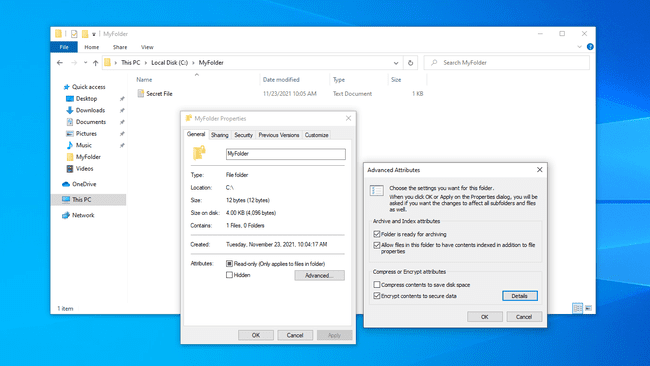
Windows vil be deg om å sikkerhetskopiere filkrypteringsnøkkelen for å unngå å miste tilgangen til de krypterte filene permanent. Du kan følge disse trinnene (fortsett å lese) eller ignorere det.
-
Plukke ut Sikkerhetskopier nå (anbefalt) hvis du fulgte varselet for å sikkerhetskopiere det.
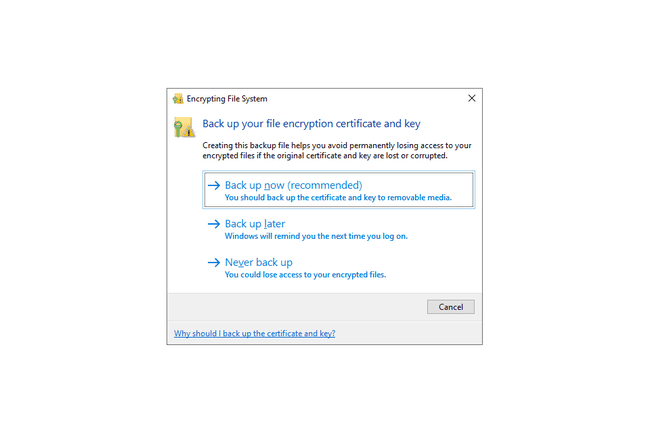
Start veiviseren for sertifikateksport ved å velge Neste på den første skjermen.
-
Hold standardinnstillingene valgt, og trykk deretter Neste en gang til.

-
Velg boksen ved siden av Passord for å aktivere passordet, og fyll deretter ut tekstfeltene under det. Plukke ut Neste.
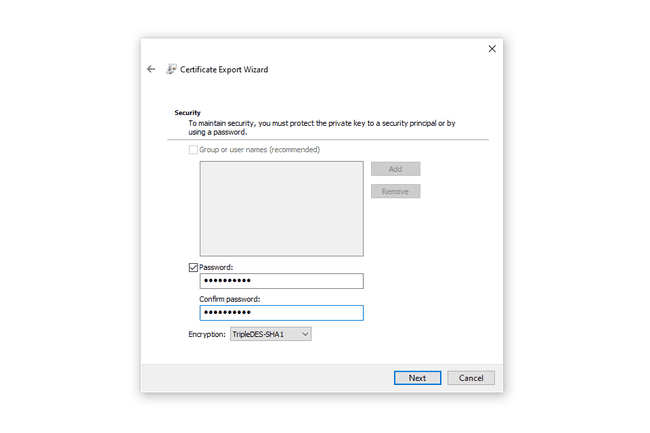
Velg hvor du vil lagre PFX-filen, og gi den et navn.
-
Plukke ut Neste for å se gjennom informasjonen du oppga, og velg deretter Bli ferdig for å fullføre eksporten.

Plukke ut OK på den vellykkede eksportmeldingen. Hvis du noen gang trenger å bruke dette sertifikatet, åpner du det fra der du lagret det i trinn 9, og følger instruksjonene på skjermen.
Hvordan krypterte filer fungerer på Windows 10
Du bør vite hvordan krypterte filer oppfører seg i Windows for å sikre at dette er metoden du vil bruke.
Ta dette som et eksempel: Det finnes en kryptert mappe på rot av C-stasjonen til en datamaskin med to brukere. John krypterer mappen og alle filene i den. Han har full kontroll over dataene.
En annen bruker, Mark, logger på kontoen sin, hvor han kan gjøre nesten alt John kan:
- Se filnavn
- Gi nytt navn til filer
- Flytt og slett mappen og dens filer
- Legg til flere filer i mappen
Men fordi John krypterte filene i mappen, kan ikke Mark åpen filene for å se dem. Mark kan imidlertid gjøre alt annet.
Alle filer som Mark legger til i den krypterte mappen, krypteres også automatisk, men nå tillatelser er reversert: Siden Mark er den påloggede brukeren, kan filene han legger til åpnes av ham, men ikke John.
Kan du sette et passord på en mappe?
Windows 10 har ikke en måte å sette et passord på en mappe, bortsett fra det som er beskrevet ovenfor. Denne metoden ligner på andre passordbeskyttelsesteknikker ved at du må oppgi riktig brukerkontopassord før du kan se de krypterte dataene.
Det er imidlertid tredjepartsverktøy som lar deg definere noen passord som mappepassord, helt uavhengig av pålogget bruker. Metodene beskrevet nedenfor er uten tvil mer private enn Windows' krypteringsprosedyre fordi filnavnene kan skjules og til og med selve mappen kan skjules.
Passordbeskytt og skjul mappen
Wise Folder Hider er et godt eksempel. Dette programmet er ideelt hvis du virkelig beskytter dataene fordi det kan skjule mappen bak to passord. Den kan også sikre hele flash-stasjoner og kryptere individuelle filer.
Åpne programmet og definer et første passord. Dette er hva som vil bli lagt inn hver gang du vil åpne Wise Folder Hider.
-
Fra Skjul fil fanen, velg Skjul mappe, og velg mappen du vil beskytte bak et passord (eller dra mappen inn i programvinduet). Alle mapper unntatt systemmapper er tillatt.
Etter at du har valgt den, forsvinner mappen umiddelbart fra den opprinnelige plasseringen. For å vise mappen igjen, velg menyknappen til høyre og velg Åpen. Den åpnes normalt i Filutforsker igjen; plukke ut Lukk å skjule det igjen, eller Vis frem for å gjenopprette den permanent igjen.

-
Eventuelt, for større sikkerhet, kan du tvinge inn et annet passord før du åpner den spesifikke mappen. For å gjøre det, trykk på pil ned til høyre for mappebanen, og velg Lag et passord.

Lag en passordbeskyttet kopi
7-zip er en annen favoritt. I stedet for å skjule den opprinnelige mappen, oppretter den en kopi og krypterer deretter kopien.
Høyreklikk på mappen og gå til 7-zip > Legg til i arkiv.
Skriv inn et passord i tekstfeltene i Kryptering seksjon.
-
Definer eventuelt andre innstillinger, for eksempel disse:
- Arkiv er filnavnet og banen til der den krypterte filen skal lagres.
- Krypter filnavn hindrer noen i å se filnavnene uten å oppgi passordet.
- Lag SFX-arkiv lar noen oppgi passordet for å dekryptere mappen selv om de ikke har 7-Zip installert. Ideell for å dele mappen, den gjør filtypen til EXE.
- Kompresjonsnivå kan settes til et annet nivå for å gjøre filen mindre, men det kan også øke krypterings- og dekrypteringstiden.

Plukke ut OK.
Den opprinnelige mappen blir ikke slettet eller endret på noen måte, så hvis du tar denne ruten, sørg for å slette eller flytte de originale filene etter å ha laget den passordbeskyttede versjonen.
Andre apper er tilgjengelige hvis du heller vil legge dine hemmelige filer på en virtuell harddisk med et tilpasset passord.
En "låst mappe" kan også bety en mappe med filer som for øyeblikket er i bruk, men det er ikke den samme ideen som en mappe du vil låse med vilje av personvernhensyn. Se Hvordan flytte, slette og endre navn på låste filer for mer om hvordan disse filene fungerer.
